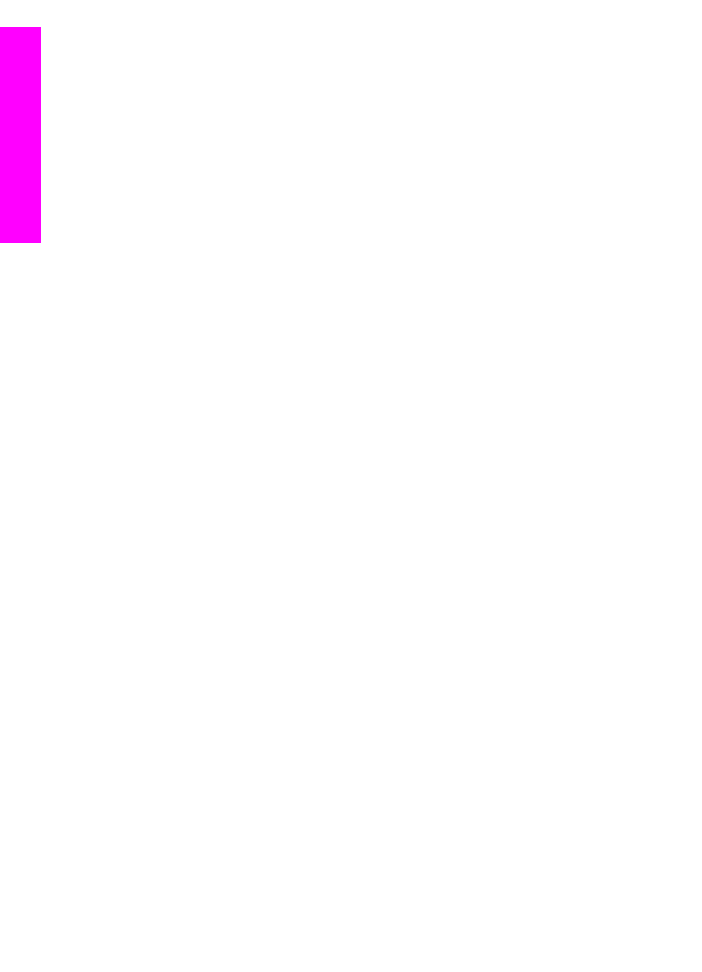
Stampa dal computer
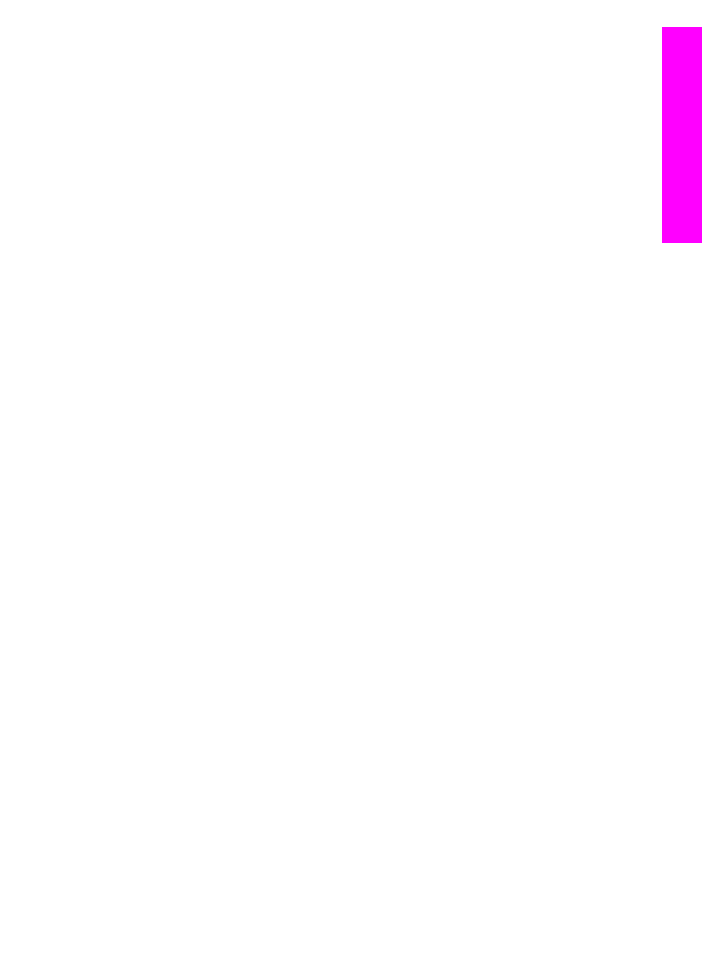
regolare le impostazioni in questa scheda oppure apportare le
modifiche alle altre schede presenti nella finestra di dialogo
Proprietà.
6
Fare clic su OK per chiudere la finestra di dialogo Proprietà.
7
Fare clic su Stampa o su OK per avviare il processo di stampa.
Per stampare dall'applicazione utilizzata per creare il documento (utenti
Macintosh)
1
Verificare che nel vassoio di alimentazione sia caricata la carta.
2
Selezionare l'unità HP all-in-one in Scelta Risorse (OS°9), nel Centro Stampa
(OS°10.2 o precedenti) oppure in Utilità di configurazione stampante (OS 10.3
o successive) prima di avviare il processo di stampa.
3
Nel menu File dell'applicazione, selezionare Formato di Stampa.
Viene visualizzata la finestra di dialogo Formato di Stampa nella quale è
possibile specificare il formato della carta, l'orientamento e la riduzione in scala.
4
Specificare gli attributi della pagina:
–
Scegliere il formato della carta.
–
Selezionare l'orientamento.
–
Inserire una percentuale di riduzione in scala.
Nota
In OS 9, la finestra di dialogo Formato di Stampa comprende anche le
opzioni che consentono di stampare la versione speculare (o invertita)
dell'immagine e di regolare i margini della pagina nella stampa fronte/retro.
5
Fare clic su OK.
6
Nel menu File dell'applicazione, selezionare Stampa.
Viene visualizzata la finestra di dialogo Stampa. Se si utilizza OS 9, si apre il
pannello Generale. Se si utilizza OS X, si apre il pannello Copie e pagine.
7
Modificare le impostazioni di stampa per ciascuna opzione nel menu a comparsa,
in funzione del tipo di progetto.
8
Fare clic su Stampa per avviare la stampa.